Effet vidéo de vignette
Avec cette effet, les rebords de l'image se fondent soit en noir ou en blanc, ramenant ainsi l'attention au centre de l'image.

Paramètres
Les 2 paramètres qui peuvent être utilisés afin de modifier cet effet sont :
- Rayon
- Quantité
Augmenter la valeur du curseur pour le paramètre du rayon diminue le rayon du centre de l'image. De la même façon, augmenter la valeur du curseur pour le paramètre de quantité rendent les rebords de l'image plus blancs alors que diminuer la valeur du curseur résulte en un noircissement des rebords.
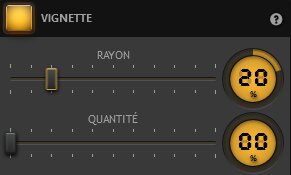
Exemple
L'effet de vignettage a été appliqué ici en augmentant le rayon à 60% et la quantité à 61%. Ainsi, les rebords de l'image ont été blanchis, afin d'attirer l'attention au centre de l'image. La fenêtre d'aperçu du logiciel time-lapse montre cela.
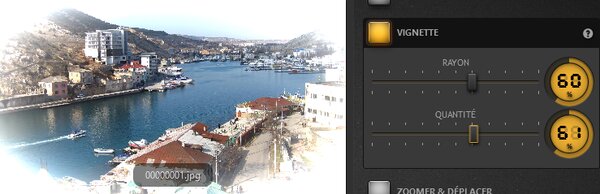
Note : Vous pouvez ajouter une valeur précise pour le curseur. Il suffit de double-cliquer sur le chiffre du pourcentage pour ouvrir l'éditeur de pourcentage.
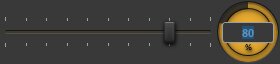
Note : cet effet est disponible dans la version gratuite de Time-Lapse Tool.